淡綠色,制作淡綠色逆光油菜花人像照片
時(shí)間:2024-03-07 21:46作者:下載吧人氣:35
原素材是一張油菜花的人物照片,色彩主要由綠和黃色組成,十分誘人,后期再作一些簡(jiǎn)單的處理,制作上淡淡的逆光效果。
最終效果

原圖

1、打開原圖素材大圖,創(chuàng)建可選顏色調(diào)整圖層,對(duì)紅、黃、綠、青進(jìn)行調(diào)整,參數(shù)設(shè)置如圖1 - 4,效果如圖5。這一步主要把圖片中的綠色轉(zhuǎn)為青藍(lán)色,并調(diào)淡一點(diǎn)。
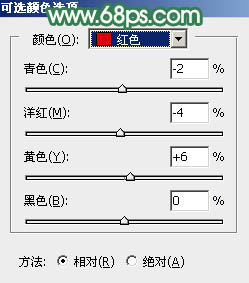
<圖1>
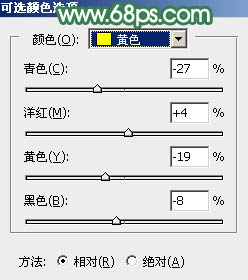
<圖2>
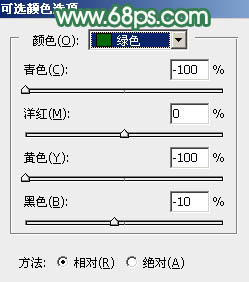
<圖3>
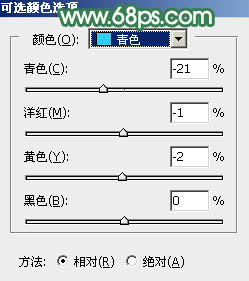
<圖4>

<圖5>
2、按Ctrl + Alt + 2 調(diào)出高光選區(qū),然后創(chuàng)建曲線調(diào)整圖層,對(duì)RGB、紅、綠、藍(lán)通道進(jìn)行調(diào)整,參數(shù)設(shè)置如圖6 - 9,效果如圖10。這一步把高光區(qū)域稍微調(diào)亮,并增加淡綠色和淡藍(lán)色。
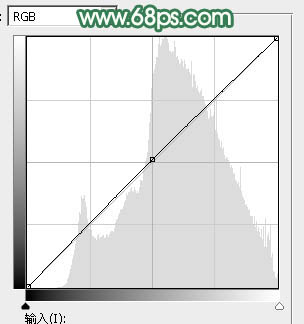
<圖6>
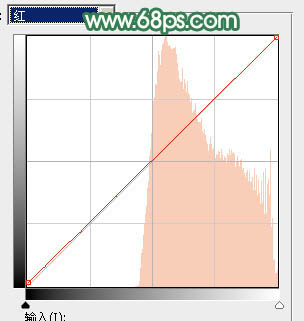
<圖7>
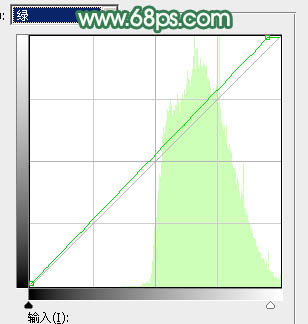
<圖8>
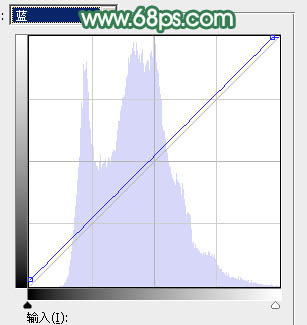
<圖9>

<圖10>
3、按Ctrl + Alt + 2 調(diào)出高光選區(qū),按Ctrl + Shift + I 反選得到暗部選區(qū),然后創(chuàng)建曲線調(diào)整圖層,對(duì)RGB、綠、藍(lán)通道進(jìn)行調(diào)整,參數(shù)設(shè)置如圖11 - 13,效果如圖14。這一步把圖片暗部調(diào)亮,并增加藍(lán)色。
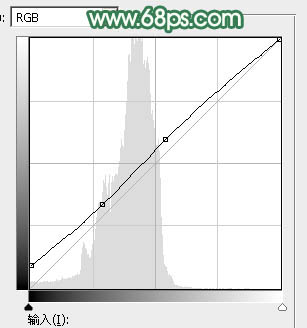
<圖11>
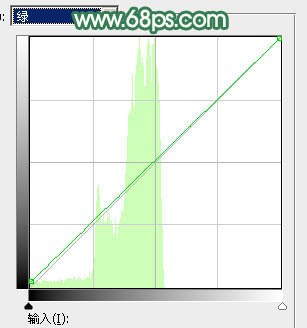
<圖12>
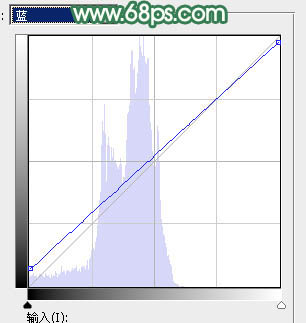
<圖13>

<圖14>
4、新建一個(gè)圖層,按字母鍵“D”,把前,背景顏色恢復(fù)到默認(rèn)的黑白,然后選擇菜單:濾鏡 > 渲染 > 云彩,確定后把混合模式改為“濾色”。
按住Alt鍵添加圖層蒙版,然后用透明度較低柔邊白色畫筆把頂部區(qū)域擦出來,如下圖。這一步增加圖片頂部區(qū)域亮度。

<圖15>
5、創(chuàng)建純色調(diào)整圖層,顏色設(shè)置為淡綠色:#C2DBBE,確定后按Ctrl + Alt + G 創(chuàng)建剪切蒙版,效果如下圖。這一步給頂部增加淡綠色高光。

<圖16>
6、按Ctrl + J 把當(dāng)前純色調(diào)整圖層復(fù)制一層,創(chuàng)建剪切蒙版后把混合模式改為“疊加”,再把蒙版填充黑色,用透明度較低柔邊白色畫筆把左上角局部擦出來,效果如下圖。這一步增加左上角區(qū)域亮度。
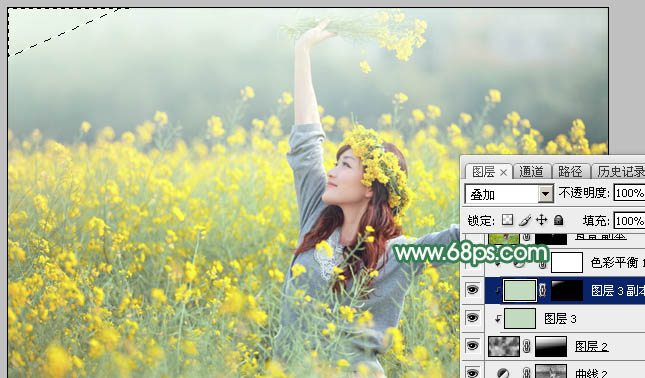
<圖17>
7、創(chuàng)建色彩平衡調(diào)整圖層,對(duì)陰影、中間調(diào)、高光進(jìn)行調(diào)整,參數(shù)設(shè)置如圖18 - 20,確定后創(chuàng)建剪切蒙版,效果如圖21。這一步給頂部區(qū)域增加淡綠色。
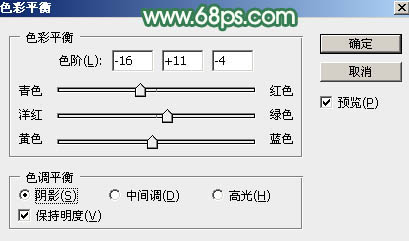
<圖18>
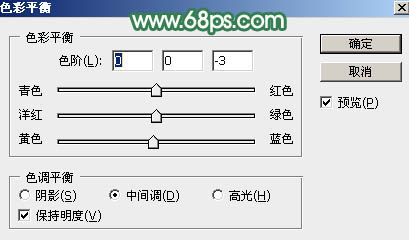
<圖19>
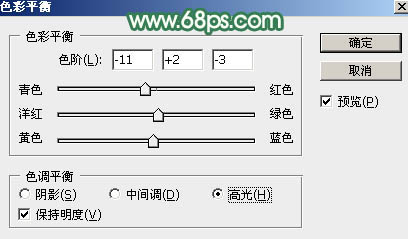
<圖20>

<圖21>
8、把背景圖層復(fù)制一層,按Ctrl + Shift + ] 置頂,用鋼筆工具把人物臉部區(qū)域摳出來,轉(zhuǎn)為選區(qū)后添加圖層蒙版,效果如下圖。

<圖22>
9、創(chuàng)建曲線調(diào)整圖層,對(duì)RGB、綠、藍(lán)通道進(jìn)行調(diào)整,參數(shù)設(shè)置如圖23 - 25,確定后創(chuàng)建剪切蒙版,效果如圖26。這一步把臉部區(qū)域稍微調(diào)亮一點(diǎn)。
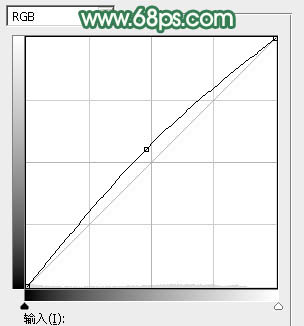
<圖23>
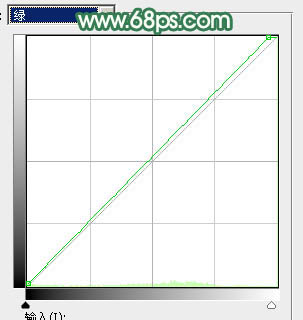
<圖24>

<圖25>

<圖26>
10、創(chuàng)建可選顏色調(diào)整圖層,對(duì)紅、黃、白進(jìn)行調(diào)整,參數(shù)設(shè)置如圖27 - 29,確定后創(chuàng)建剪切蒙版,效果如圖30。這一步主要給膚色高光區(qū)域增加淡青色。

<圖27>
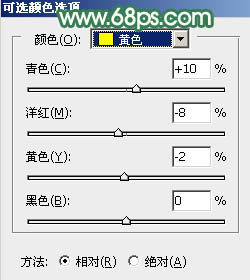
<圖28>
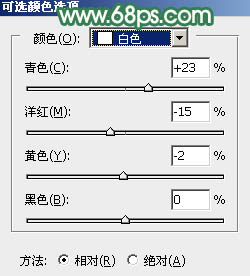
<圖29>

<圖30>
11、創(chuàng)建色彩平衡調(diào)整圖層,對(duì)高光進(jìn)行調(diào)整,參數(shù)設(shè)置如圖31,確定后創(chuàng)建剪切蒙版,效果如圖32。這一步給膚色部分增加暖色。
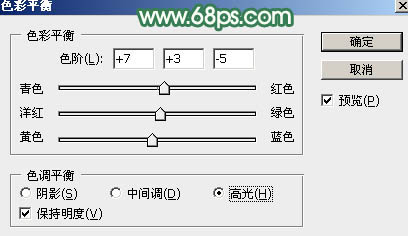
<圖31>

<圖32>
12、創(chuàng)建色彩平衡調(diào)整圖層,對(duì)高光進(jìn)行調(diào)整,參數(shù)設(shè)置如圖33,確定后創(chuàng)建剪切蒙版,再把蒙版填充黑色,用透明度較低柔邊白色畫筆涂出腮紅及嘴唇部分,效果如圖34。
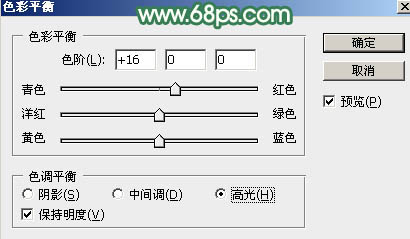
<圖33>
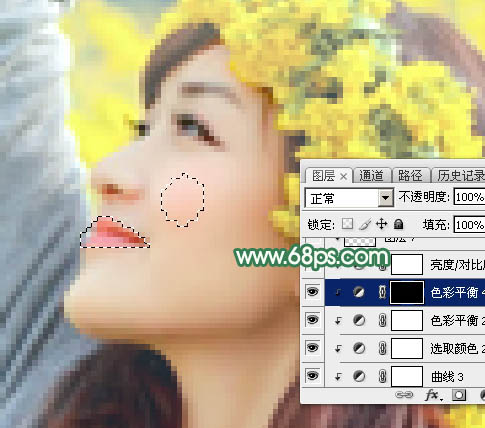
<圖34>
13、創(chuàng)建亮度/對(duì)比度調(diào)整圖層,適當(dāng)增加亮度及對(duì)比度,參數(shù)設(shè)置如圖35,確定后創(chuàng)建剪切蒙版,效果如圖36。
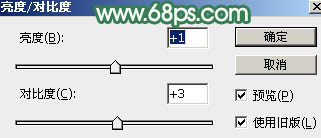
<圖35>

<圖36>
14、新建一個(gè)圖層,按Ctrl + Alt + Shift + E 蓋印圖層。再選擇菜單:濾鏡 > 模糊 > 動(dòng)感模糊,角度設(shè)置為-45度,距離設(shè)置為150,確定后把混合模式改為“柔光”,不透明度改為:30%,效果如下圖。這一步把圖片柔化處理。

<圖37>
15、用套索工具勾出下圖所示的選區(qū),羽化50個(gè)像素后按Ctrl + J 復(fù)制到新的圖層,不透明度改為:100%,效果如下圖。
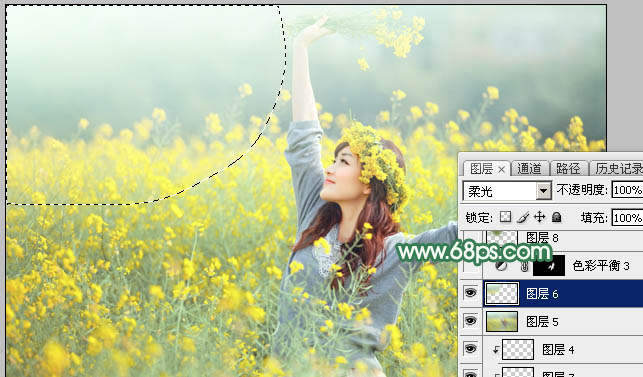
<圖38>
16、創(chuàng)建色彩平衡調(diào)整圖層,對(duì)陰影,中間調(diào)進(jìn)行調(diào)整,參數(shù)設(shè)置如圖39,40,確定后把蒙版填充黑色,然后用柔邊白色畫筆把人物頭發(fā)部分擦出來。這一步微調(diào)頭發(fā)顏色。
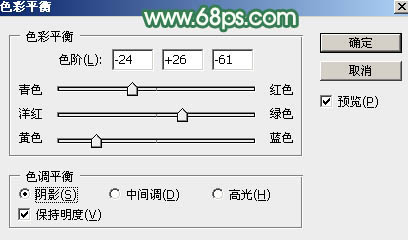
<圖39>
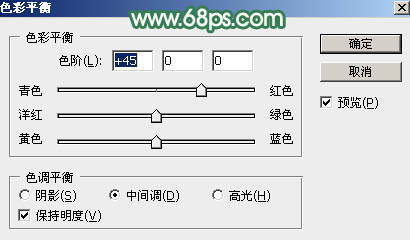
<圖40>

<圖41>
17、新建一個(gè)圖層,用橢圓選框工具拉出下圖所示的橢圓選區(qū),羽化45個(gè)像素后填充暗綠色:#708633,取消選區(qū)后把混合模式改為“濾色”,效果如下圖。

<圖42>
18、按Ctrl + J 把當(dāng)前圖層復(fù)制一層,按Ctrl + T 稍微縮小一點(diǎn),效果如下圖。這一步給圖片局部增加高光。

<圖43>
19、創(chuàng)建曲線調(diào)整圖層,對(duì)RGB通道進(jìn)行調(diào)整,參數(shù)設(shè)置如圖44,確定后把蒙版填充黑色,然后用透明度較低柔邊白色畫筆把人物背光區(qū)域涂暗一點(diǎn),效果如圖45。
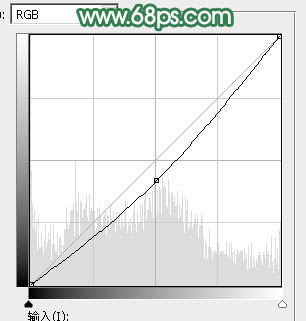
<圖44>

<圖45>
最后微調(diào)一下顏色,給人物磨一下皮,完成最終效果。

相關(guān)推薦
相關(guān)下載
熱門閱覽
- 1ps斗轉(zhuǎn)星移合成劉亦菲到性感女戰(zhàn)士身上(10P)
- 2模糊變清晰,在PS中如何把模糊試卷變清晰
- 3ps楊冪h合成李小璐圖教程
- 4ps CS4——無法完成請(qǐng)求,因?yàn)槲募袷侥K不能解析該文件。
- 5色階工具,一招搞定照片背后的“黑場(chǎng)”“白場(chǎng)”和“曝光”
- 6軟件問題,PS顯示字體有亂碼怎么辦
- 7軟件問題,ps儲(chǔ)存文件遇到程序錯(cuò)誤不能儲(chǔ)存!
- 8ps液化濾鏡
- 9LR磨皮教程,如何利用lightroom快速磨皮
- 10PS鼠繪奇幻的山谷美景白晝及星夜圖
- 11photoshop把晴天變陰天效果教程
- 12ps調(diào)出日系美女復(fù)古的黃色調(diào)教程
最新排行
- 1室內(nèi)人像,室內(nèi)情緒人像還能這樣調(diào)
- 2黑金風(fēng)格,打造炫酷城市黑金效果
- 3人物磨皮,用高低頻給人物進(jìn)行磨皮
- 4復(fù)古色調(diào),王家衛(wèi)式的港風(fēng)人物調(diào)色效果
- 5海報(bào)制作,制作炫酷的人物海報(bào)
- 6海報(bào)制作,制作時(shí)尚感十足的人物海報(bào)
- 7創(chuàng)意海報(bào),制作抽象的森林海報(bào)
- 8海報(bào)制作,制作超有氛圍感的黑幫人物海報(bào)
- 9碎片效果,制作文字消散創(chuàng)意海報(bào)
- 10人物海報(bào),制作漸變效果的人物封面海報(bào)
- 11文字人像,學(xué)習(xí)PS之人像文字海報(bào)制作
- 12噪點(diǎn)插畫,制作迷宮噪點(diǎn)插畫

網(wǎng)友評(píng)論